今天有一位学习室内效果图课程的学员朋友,回家自己安装了一个高版本的CAD软件,软件的版本是2020。
由于这位学员朋友使用CAD时间也比较长了,非常喜欢CAD的早期经典界面。
可按照了现在的高版本CAD之后发现,一下子不会用了。
为了让更多被这个问题所困扰的小伙伴,今天疯狂人生老师,就为大家来分享一下,高版本CAD软件如何找回传统的经典界面。
但这里有一个问题,需要让各位小伙伴注意。
那就是高版本的CAD软件已经取消了,经典模式界面设置。
与其说找回倒不如准确地说为加载“传统的经典界面”。
具体的方法方式如下操作。
1.工具→自定义→界面(I)…

2.界面(I)…,点击之后打开的界面如下所示。

3.紧接着从默认的“自定义”点击切换到“传输”。

4.在右侧的“新文件中的自定义设置”内,找到“打开自定义文件”,如下图所示。

5.将已经准备好的,原始CAD界面文件加载即可,文件格式CUiX。

6.成功加载之后,“新文件重的自定义设置”内会出现“AutoCAD经典”,主要是集中在工作区。

7.接下来就是将以出现的“AutoCAD经典”,拖到左侧的“工作空间当中即可”。
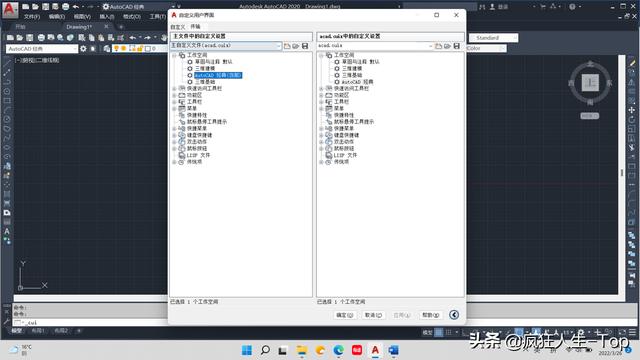
8.完成上述的操作内容之后,点击确定,然后在右下角的位置上就可以切换经典界面了。

需要CAD经典界面的朋友可以后台留言,如果觉得麻烦,你也可以网上下载到,最后感谢你的观看,如果喜欢的话,希望点个关注或者赞吧!!!
,




